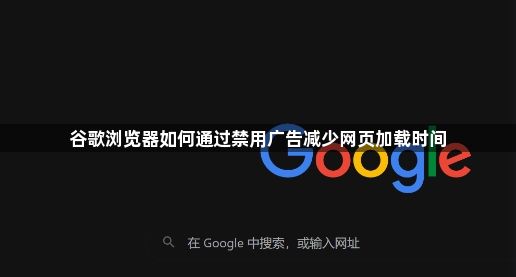
一、使用浏览器内置的禁用广告功能
1. 启用广告拦截:在谷歌浏览器中,点击右上角的三个点图标,选择“设置”。在设置页面中,找到“隐私和安全”选项,点击进入。在“隐私和安全”页面中,可以看到“广告拦截”选项,将其开启。这样,浏览器就会自动拦截大部分常见的广告,包括弹出窗口、横幅广告、视频广告等,从而减少网页加载时间。
2. 管理例外情况:有时候,我们可能需要允许某些特定的网站显示广告,例如一些依赖广告收入的小型网站或个人博客。在这种情况下,我们可以在“广告拦截”设置中添加例外规则。点击“管理例外情况”,输入需要允许显示广告的网站地址,然后保存设置。这样,在访问这些网站时,广告将不会被拦截。
二、安装广告拦截扩展程序
1. 选择合适的扩展程序:谷歌浏览器的扩展程序商店中有许多优秀的广告拦截扩展程序可供选择。比较受欢迎的有Adblock、Adblock Plus、uBlock Origin等。这些扩展程序都具有强大的广告拦截功能,可以有效地阻止各种类型的广告。在选择扩展程序时,可以参考其他用户的评价和使用经验,选择口碑较好、更新频繁的扩展程序。
2. 安装和配置扩展程序:在谷歌浏览器中,点击右上角的三个点图标,选择“更多工具”,然后点击“扩展程序”。在扩展程序页面中,点击“打开Chrome网上应用店”,搜索并找到你想要安装的广告拦截扩展程序。点击“添加到Chrome”按钮,按照提示完成安装过程。安装完成后,可以根据需要进行一些基本的配置,例如选择拦截级别、设置过滤规则等。一般来说,默认的配置已经可以满足大多数用户的需求。
3. 定期更新扩展程序:广告拦截扩展程序需要不断更新才能保持对新出现的广告形式的有效拦截。因此,建议定期检查扩展程序是否有可用的更新,并及时进行更新。在扩展程序页面中,可以看到每个已安装扩展程序的更新状态,点击“更新”按钮即可完成更新操作。
三、调整浏览器设置以优化加载速度
1. 禁用不必要的插件和扩展程序:除了广告拦截扩展程序外,其他一些不必要的插件和扩展程序也可能会拖慢网页加载速度。在浏览器中,点击右上角的三个点图标,选择“更多工具”,然后点击“扩展程序”。在扩展程序页面中,禁用那些你不经常使用或者对浏览体验没有帮助的扩展程序。这样可以减少浏览器加载的内容,提高网页加载速度。
2. 清理浏览器缓存:浏览器缓存可以帮助加快网页加载速度,但过多的缓存也可能会导致一些问题。定期清理浏览器缓存可以确保浏览器始终以最佳状态运行。在浏览器中,点击右上角的三个点图标,选择“更多工具”,然后点击“清除浏览数据”。在弹出的窗口中,选择要清除的数据类型(如缓存的图片和文件),然后点击“清除数据”按钮。
3. 优化DNS设置:DNS(域名系统)负责将网址转换为IP地址,如果DNS服务器响应速度慢,也会影响网页加载速度。你可以尝试更改DNS设置为公共DNS服务,如Google Public DNS(主DNS为8.8.8.8,副DNS为8.8.4.4)或OpenDNS(主DNS为208.67.222.222,副DNS为208.67.220.220)。在Windows系统中,可以通过控制面板中的“网络和共享中心”来更改DNS设置;在Mac系统中,可以通过“系统偏好设置”中的“网络”来更改DNS设置。
四、注意事项
1. 尊重网站版权和隐私:在使用广告拦截功能时,要注意尊重网站的版权和隐私。一些网站依靠广告收入来维持运营,如果过度拦截广告,可能会影响这些网站的生存和发展。此外,有些广告可能包含有用的信息或链接,过度拦截也可能会导致错过一些重要的内容。
2. 避免误伤合法内容:虽然广告拦截扩展程序可以有效地阻止大部分广告,但有时也可能会误伤一些合法的内容。例如,某些网站的文章排版可能会受到广告拦截的影响而变得混乱,或者一些视频网站上的字幕可能会被误认为是广告而被拦截。如果出现这些问题,可以尝试调整广告拦截扩展程序的设置,或者将其添加到例外列表中。
3. 保持浏览器和扩展程序的更新:为了确保广告拦截功能的有效性和浏览器的安全性,建议定期更新谷歌浏览器和已安装的扩展程序。新版本的浏览器和扩展程序通常会修复一些已知的问题和漏洞,并提供更好的性能和兼容性。

